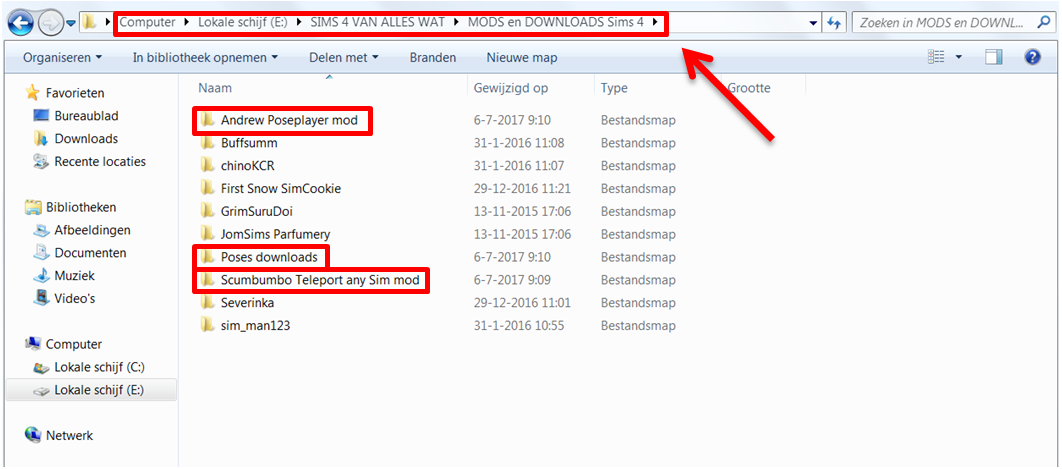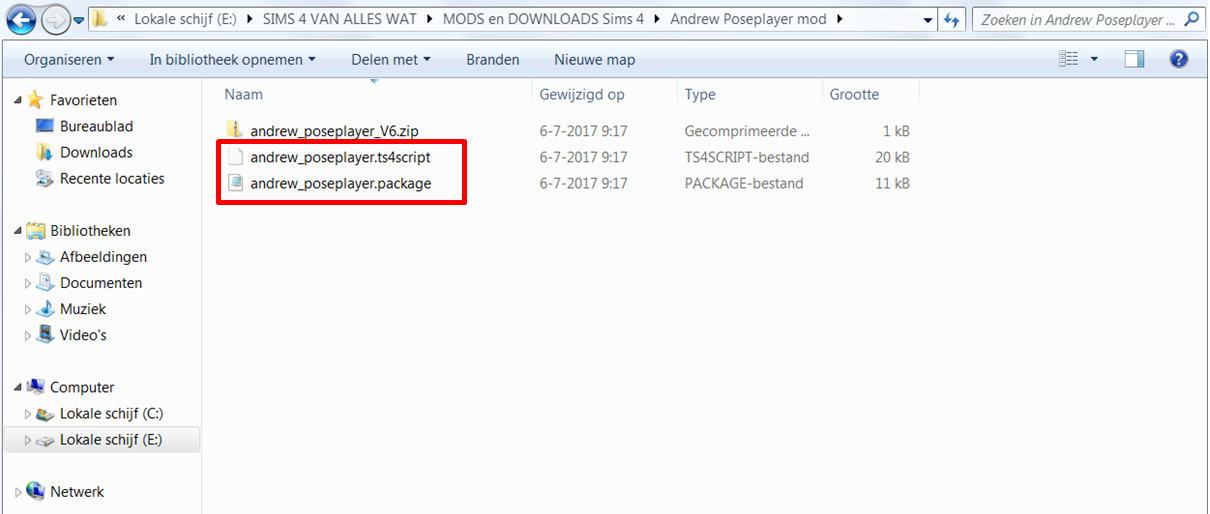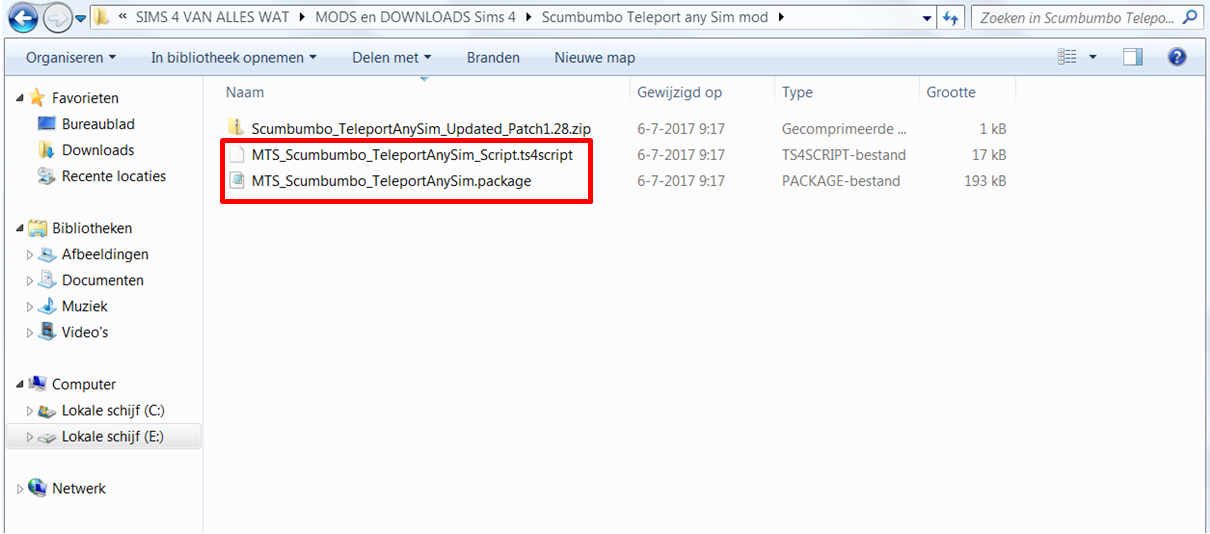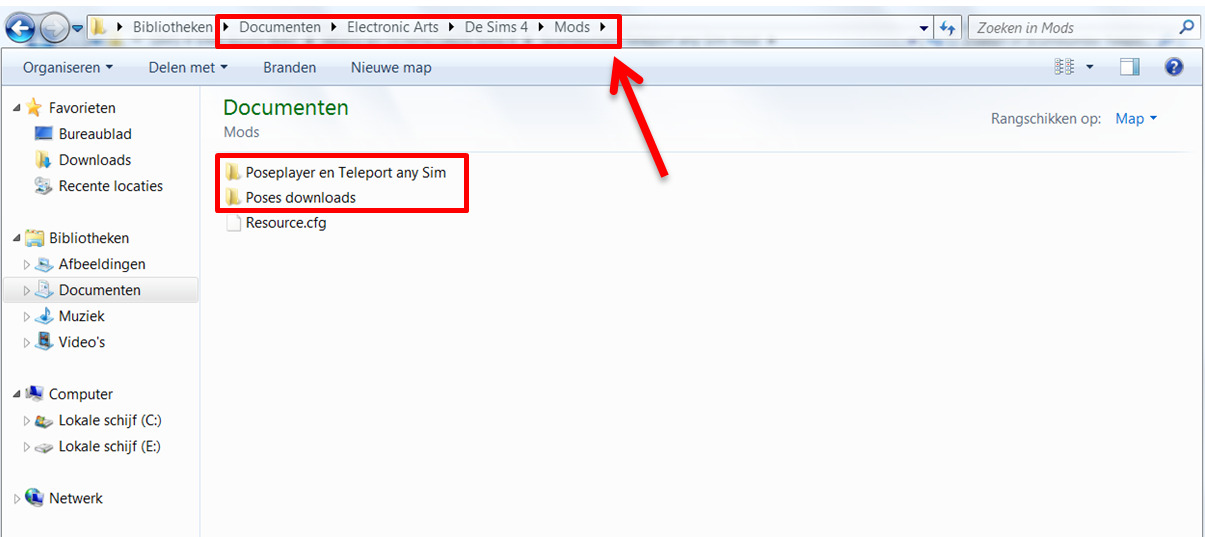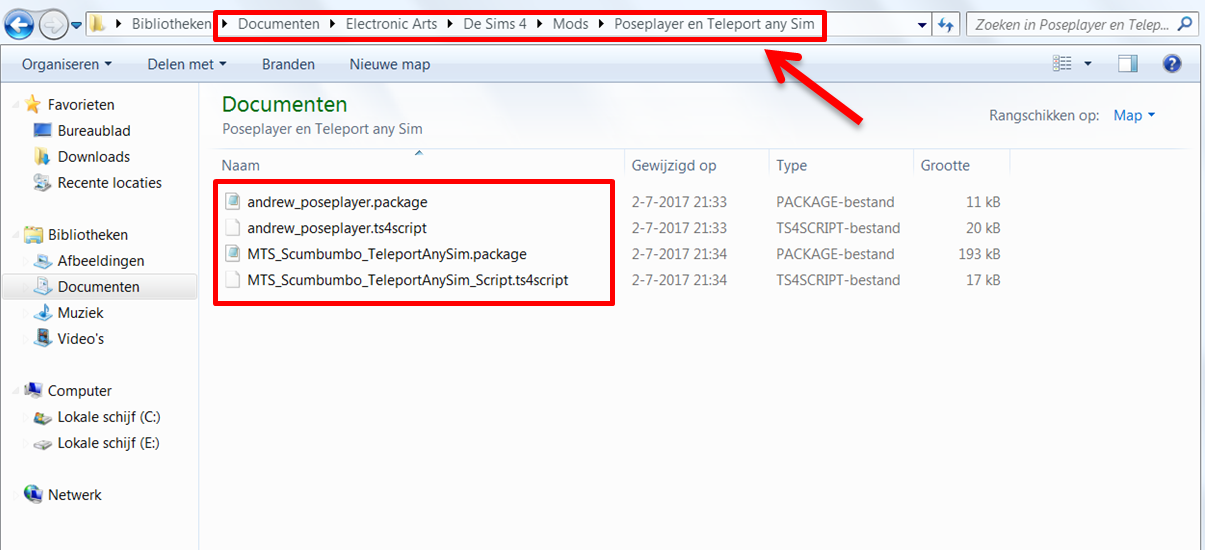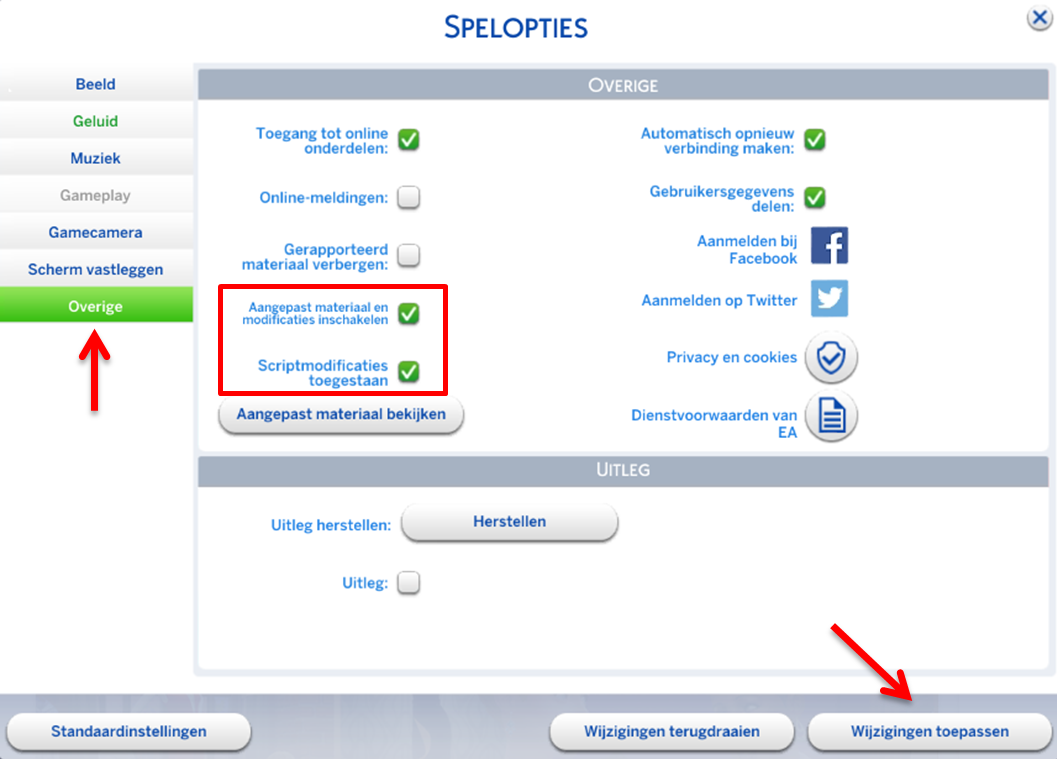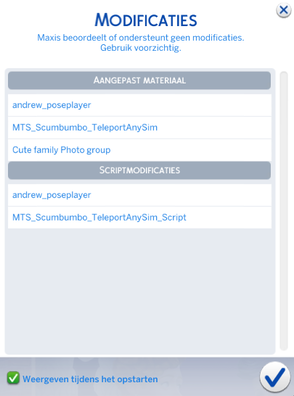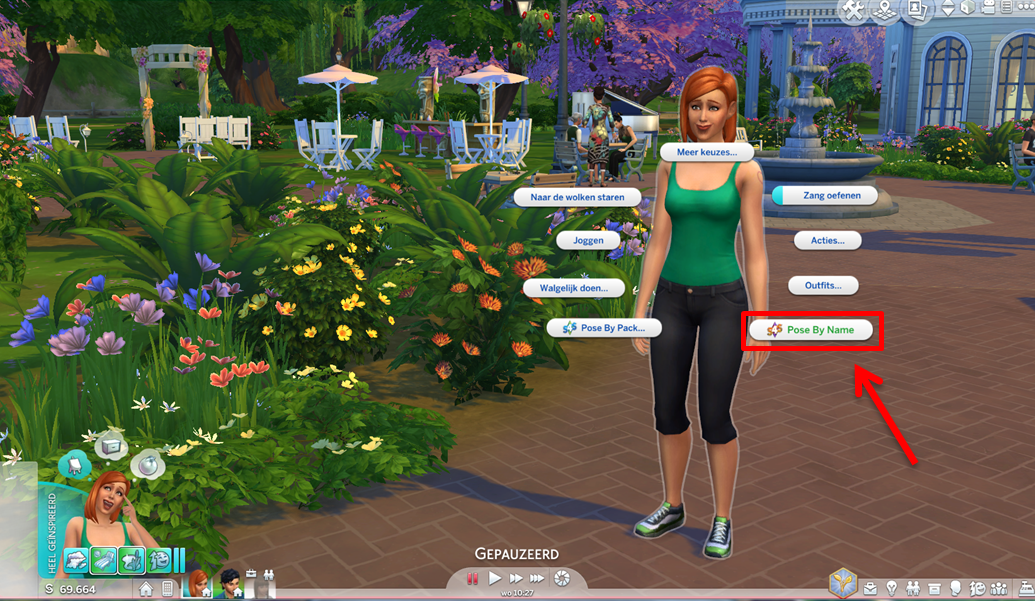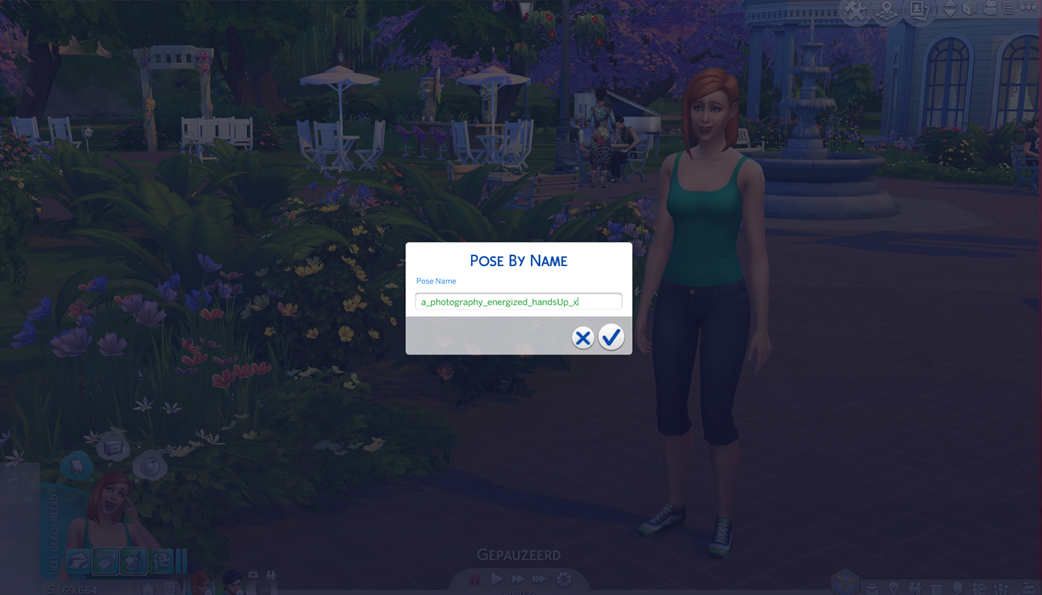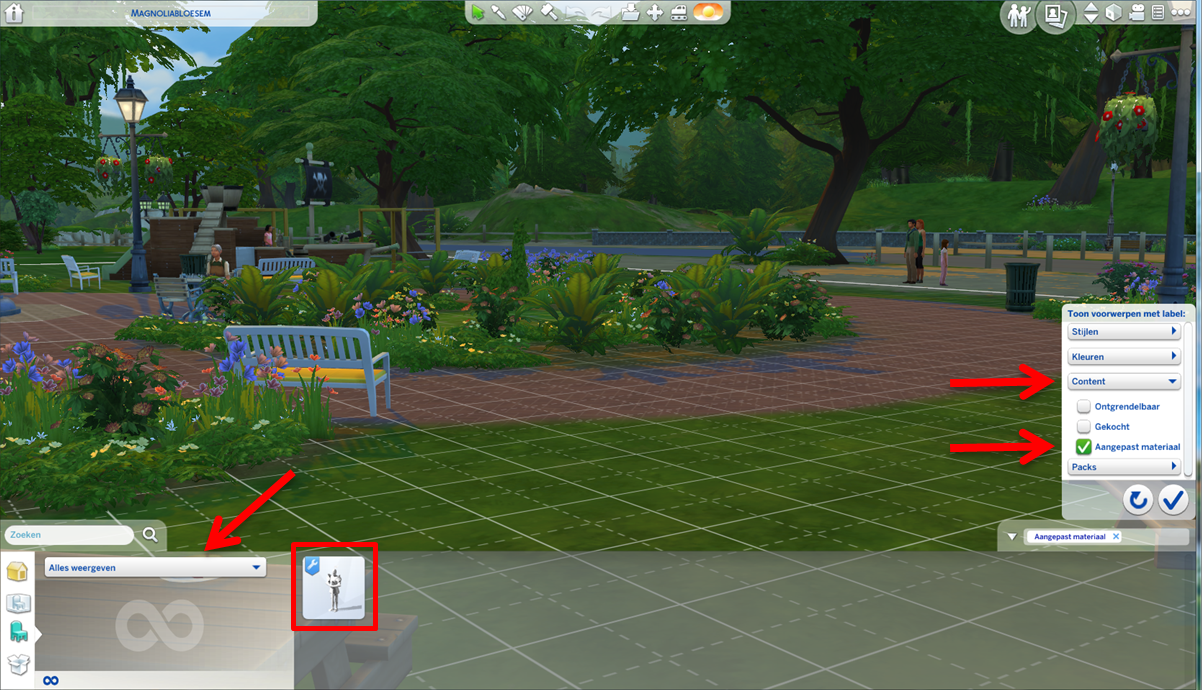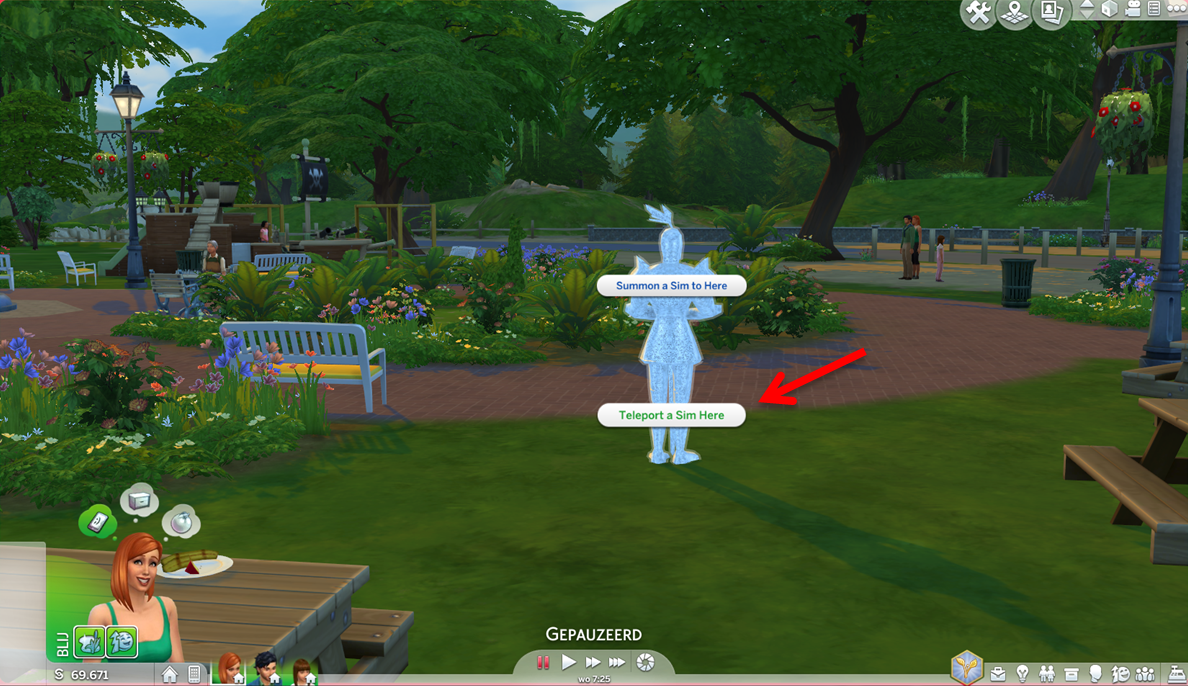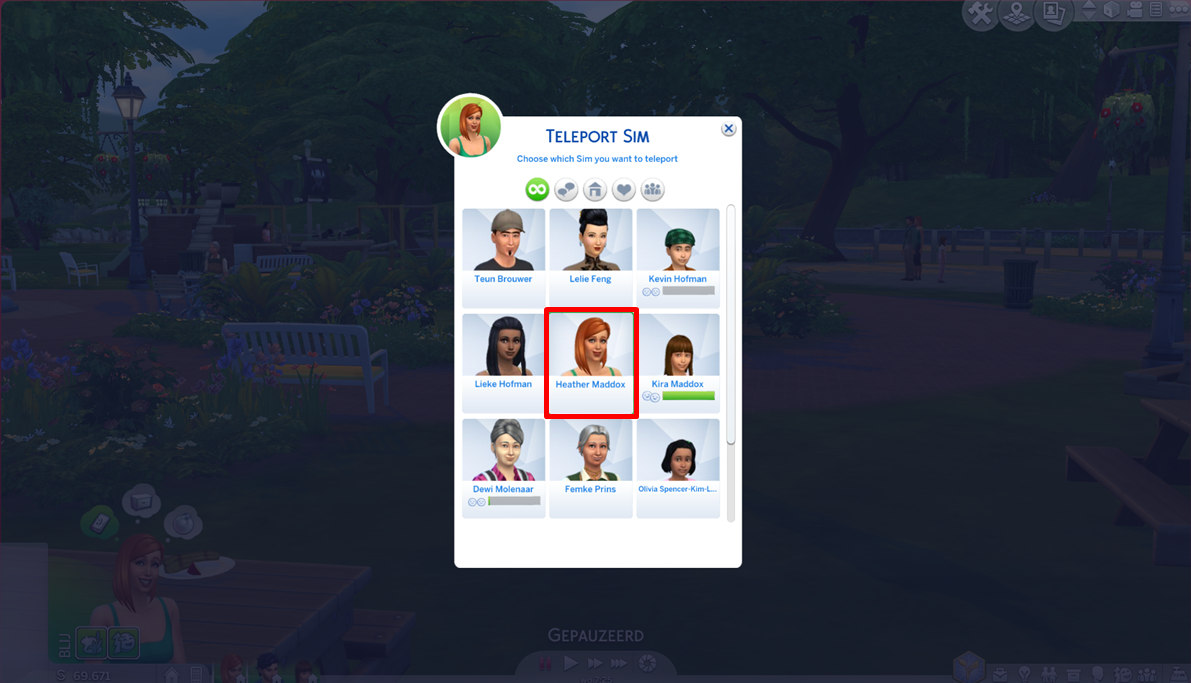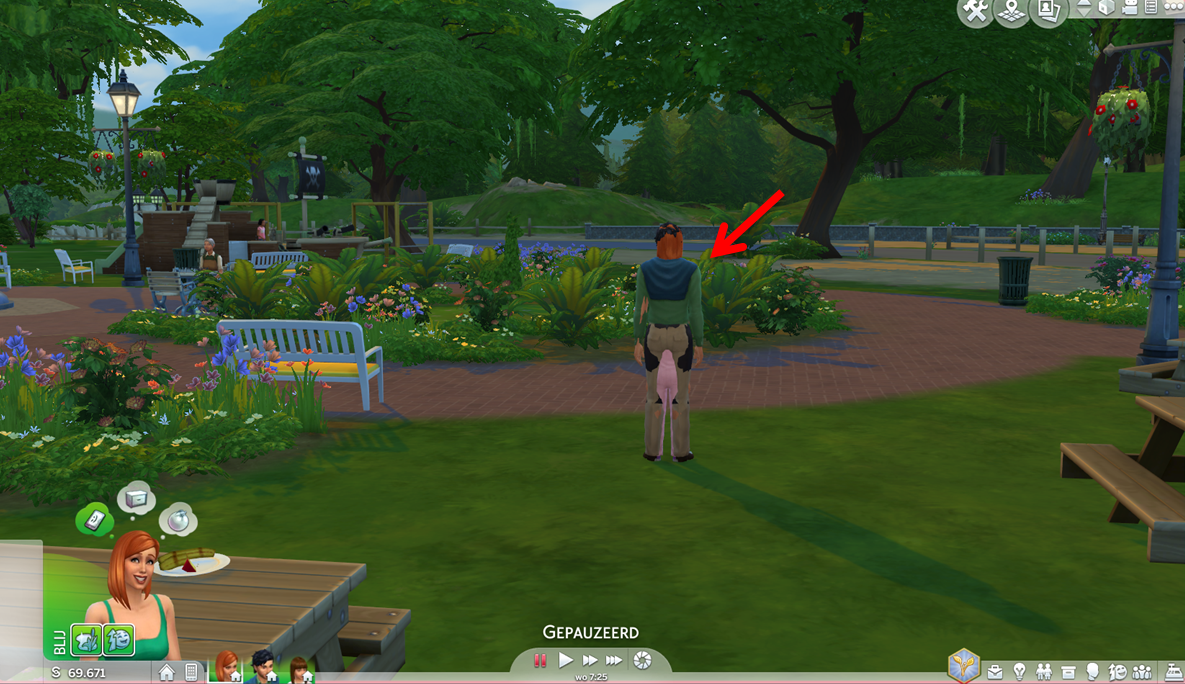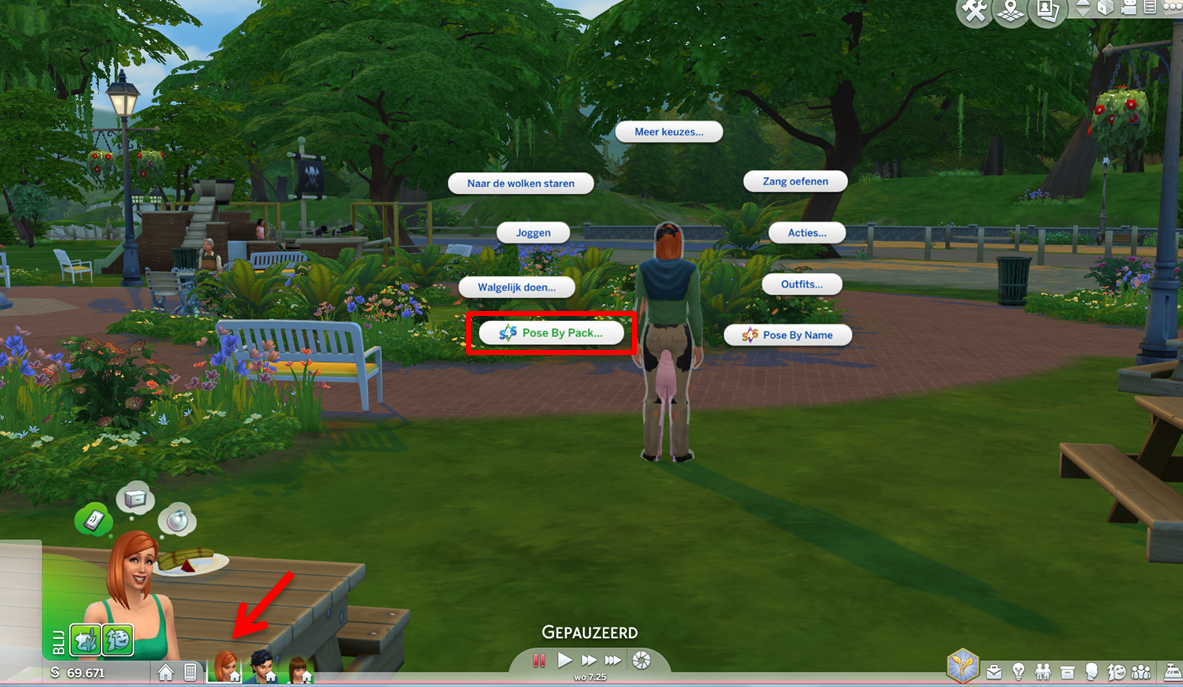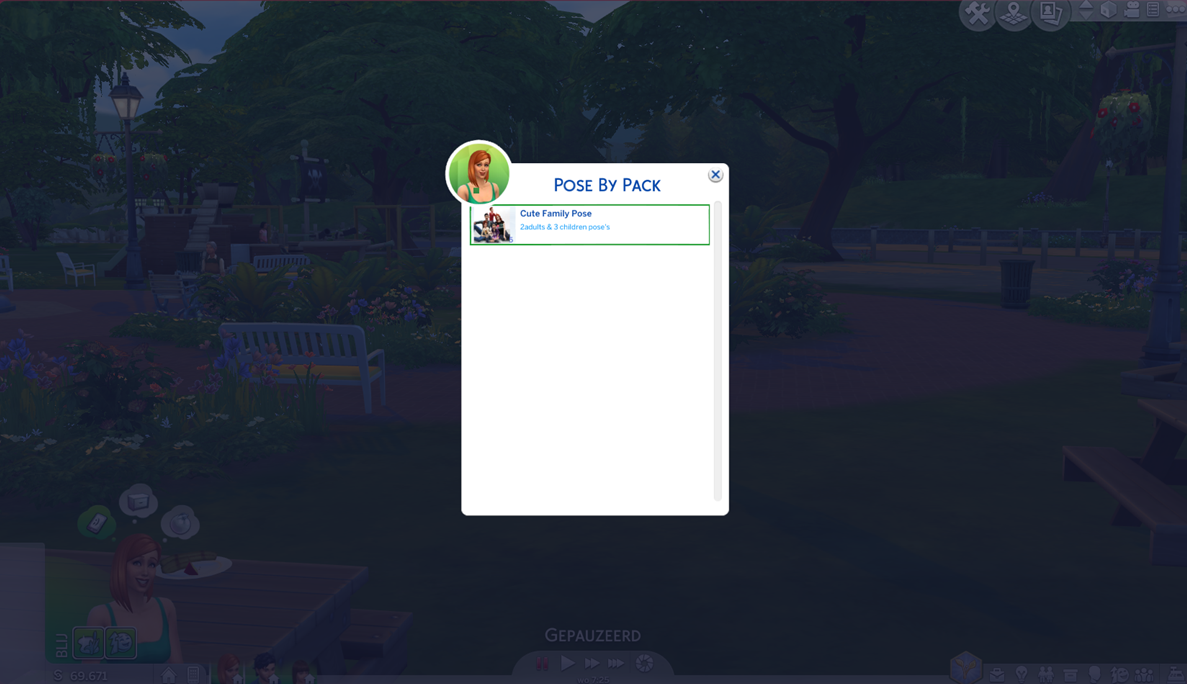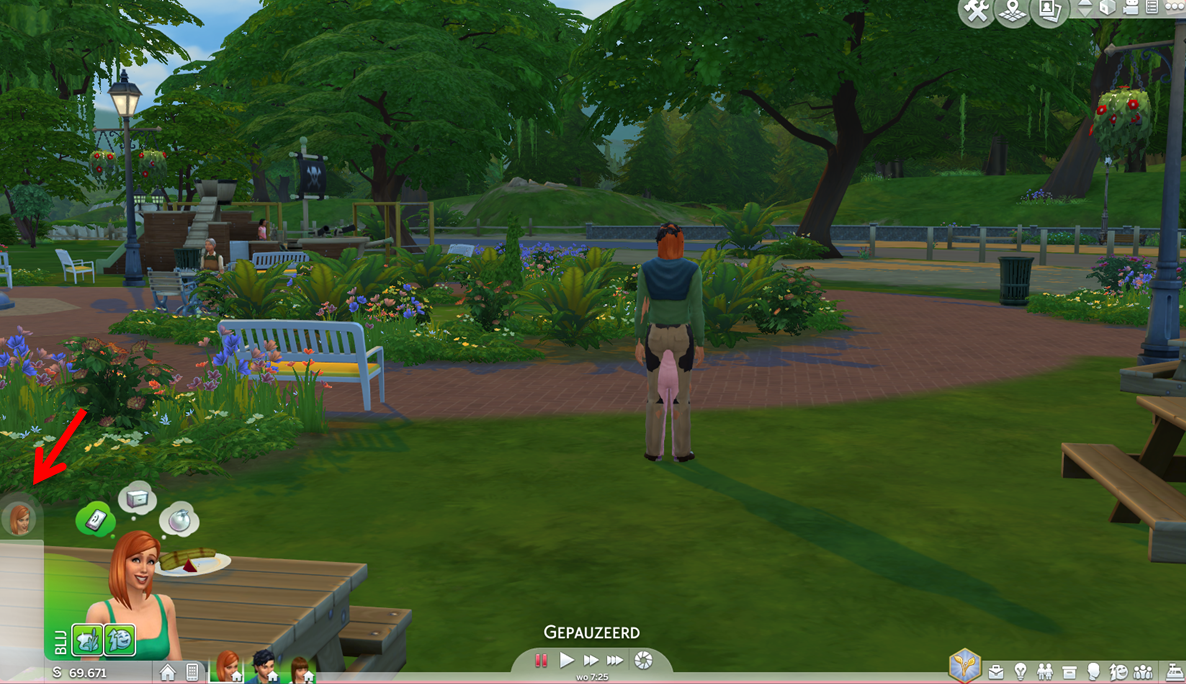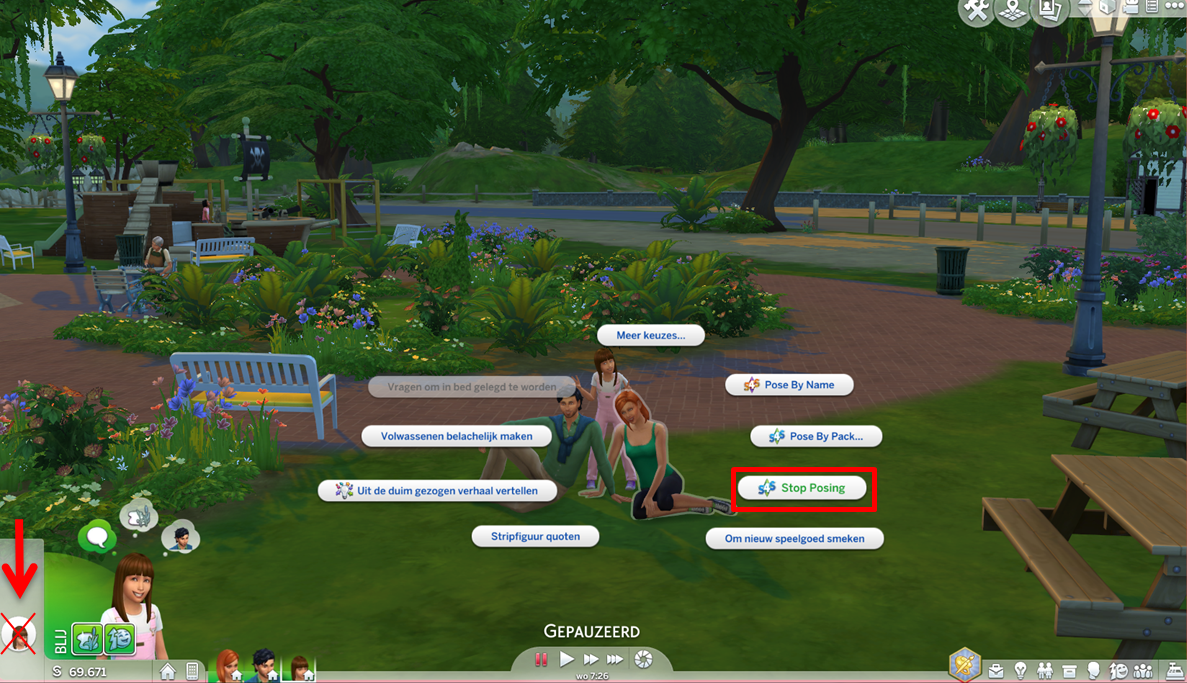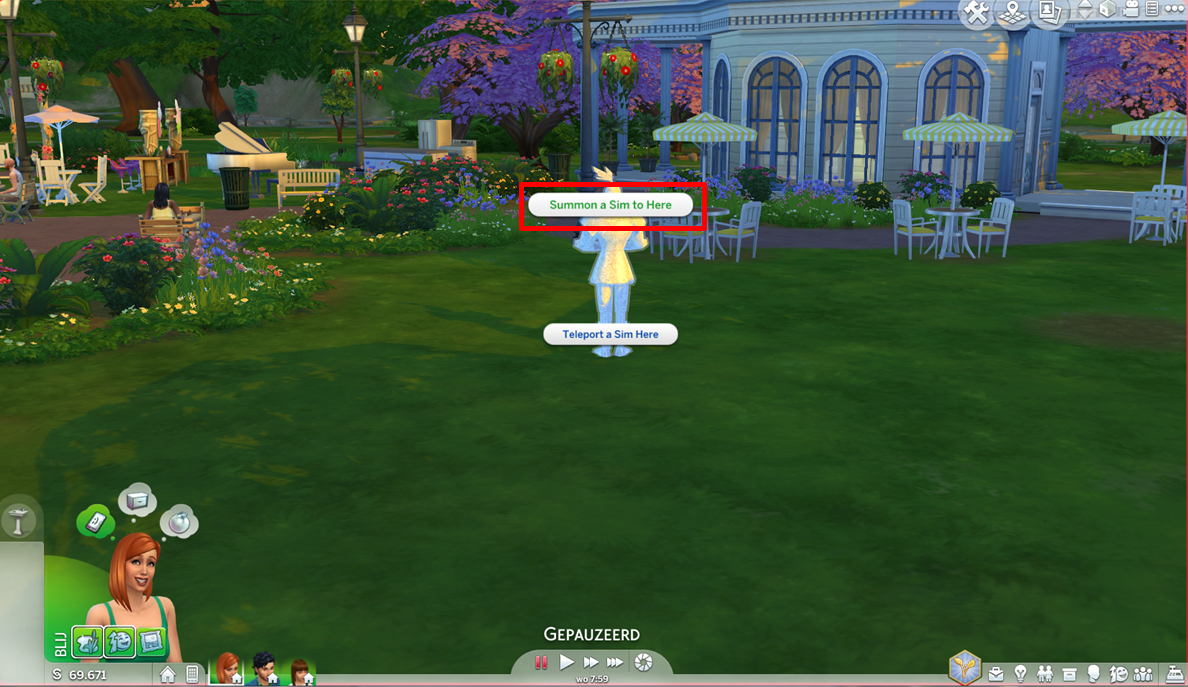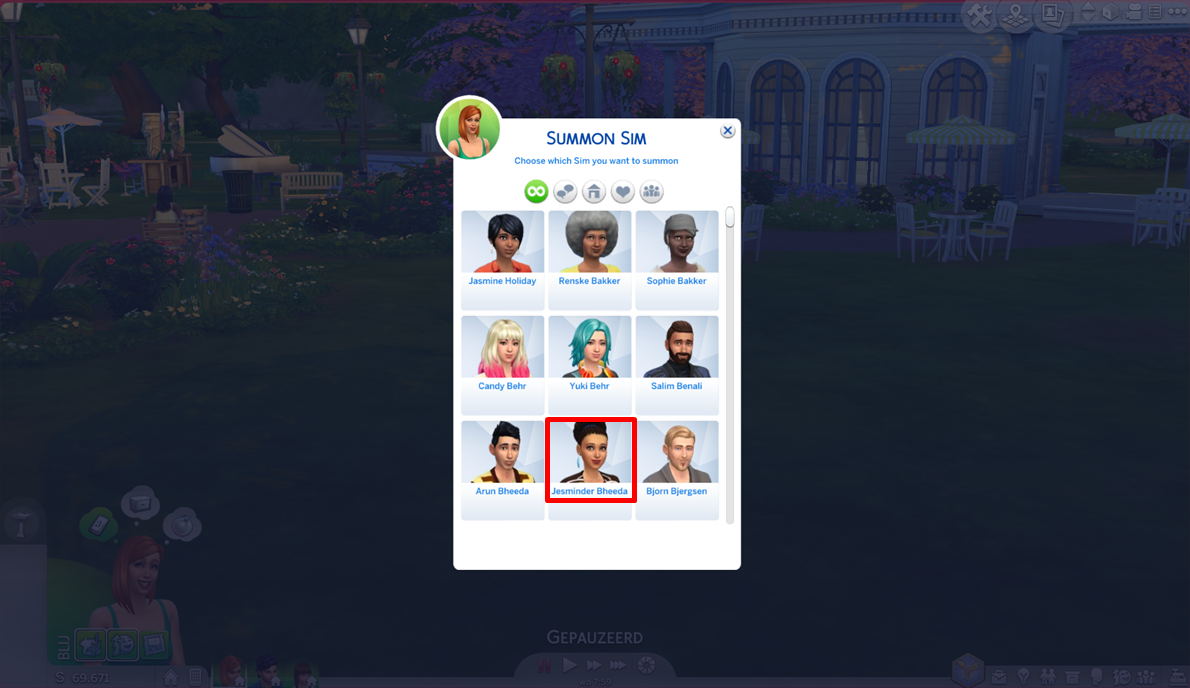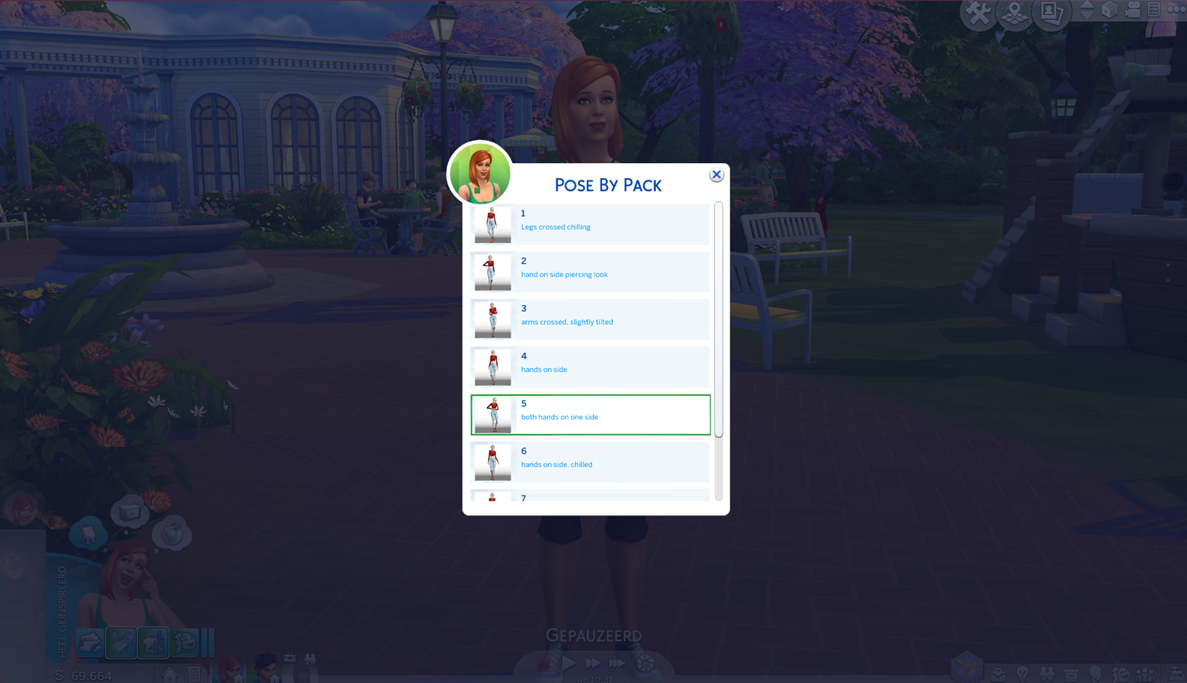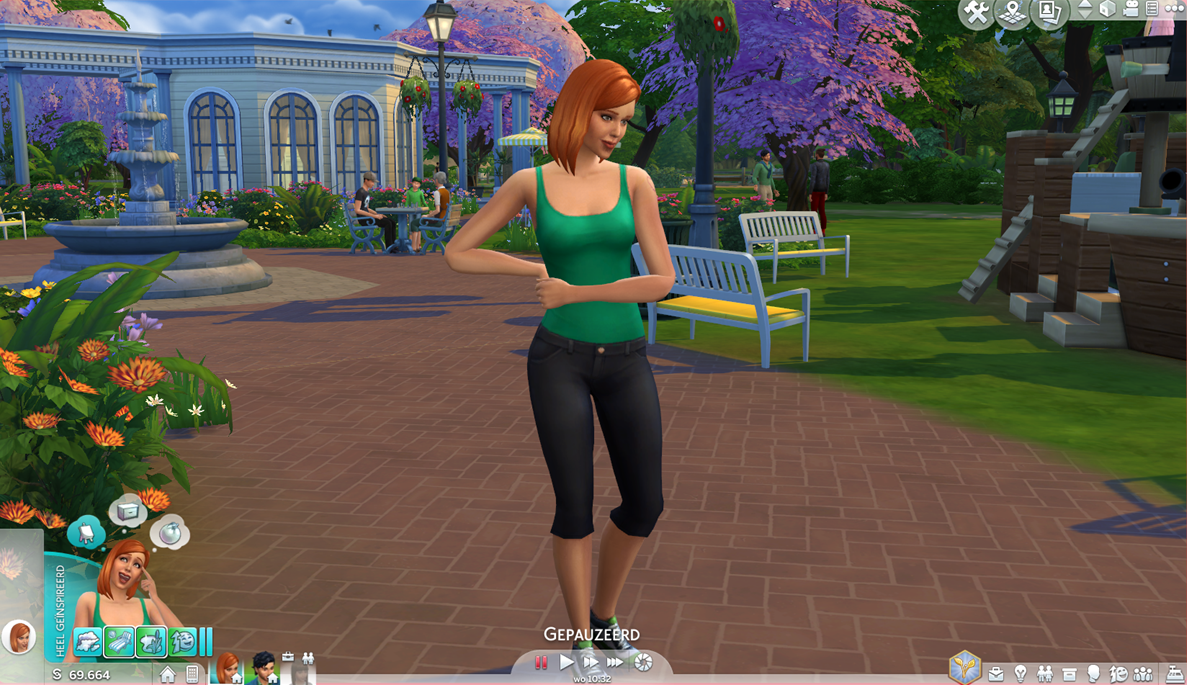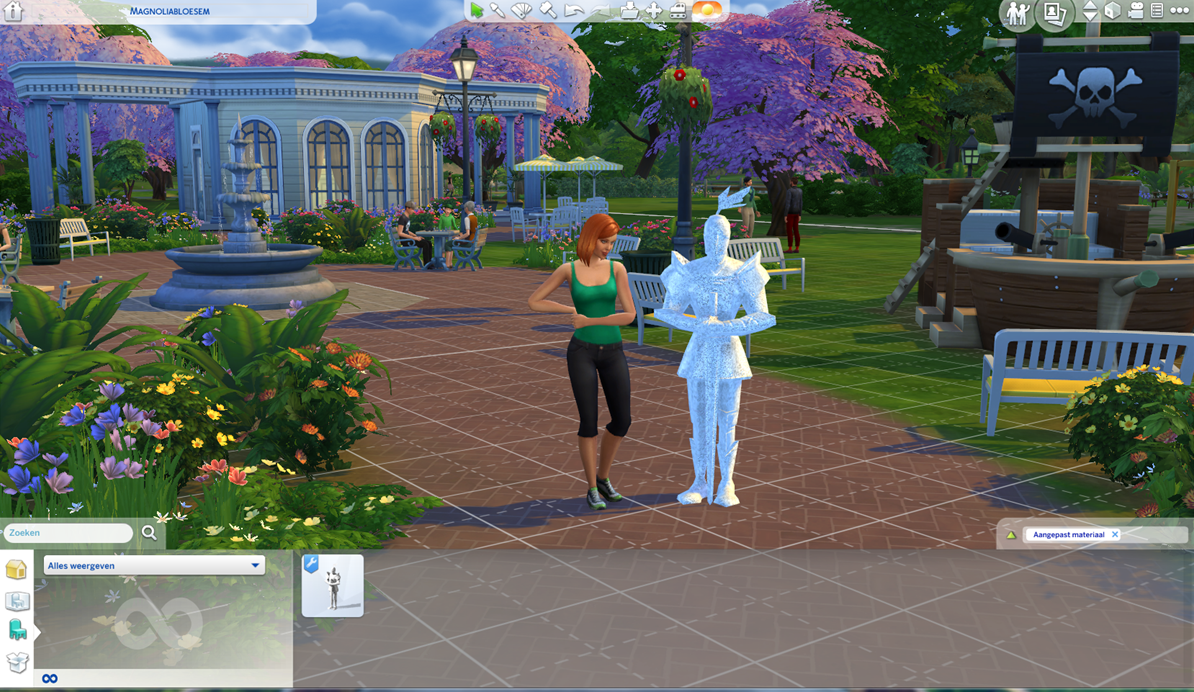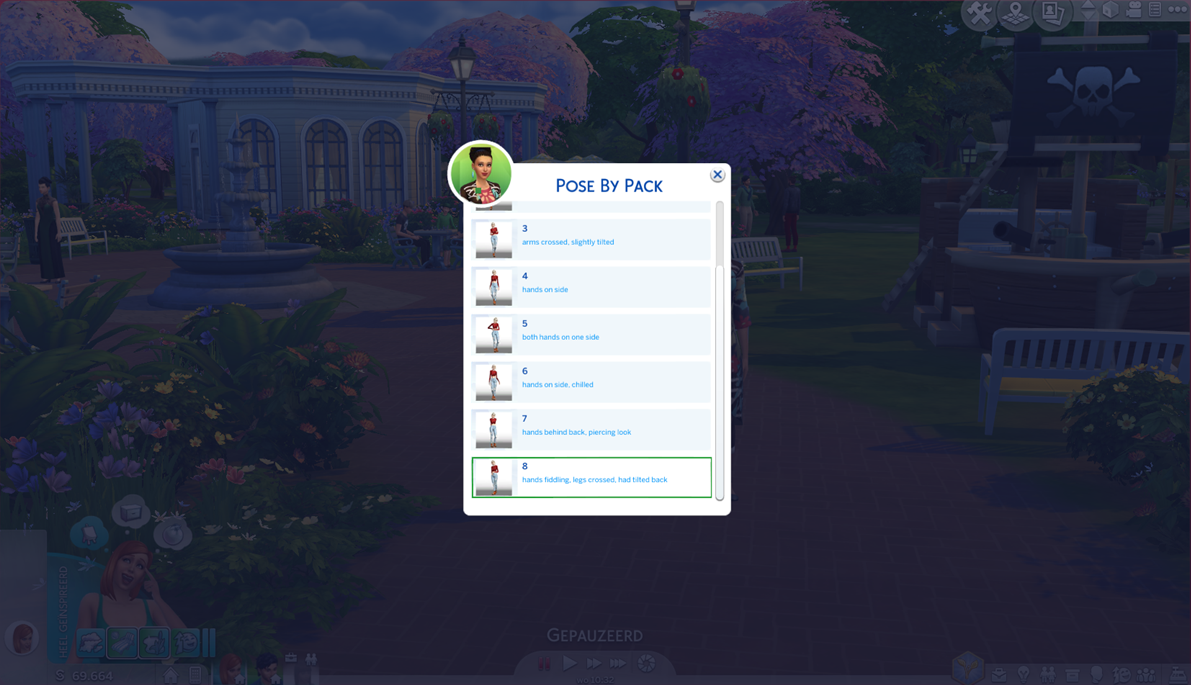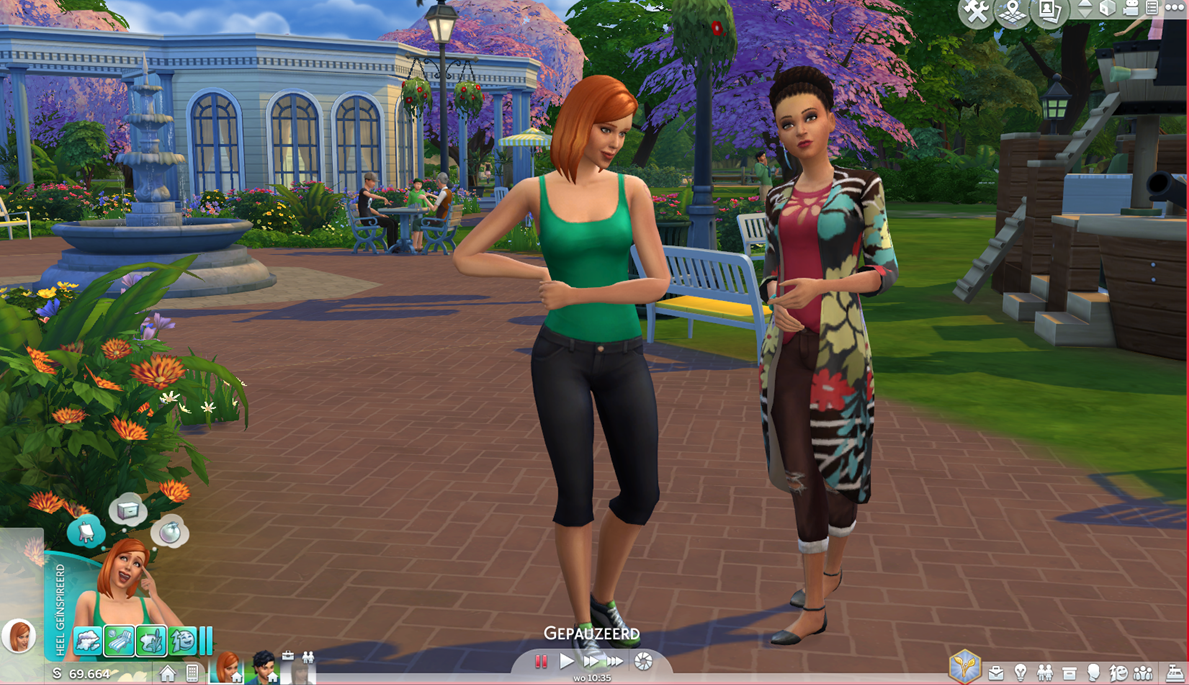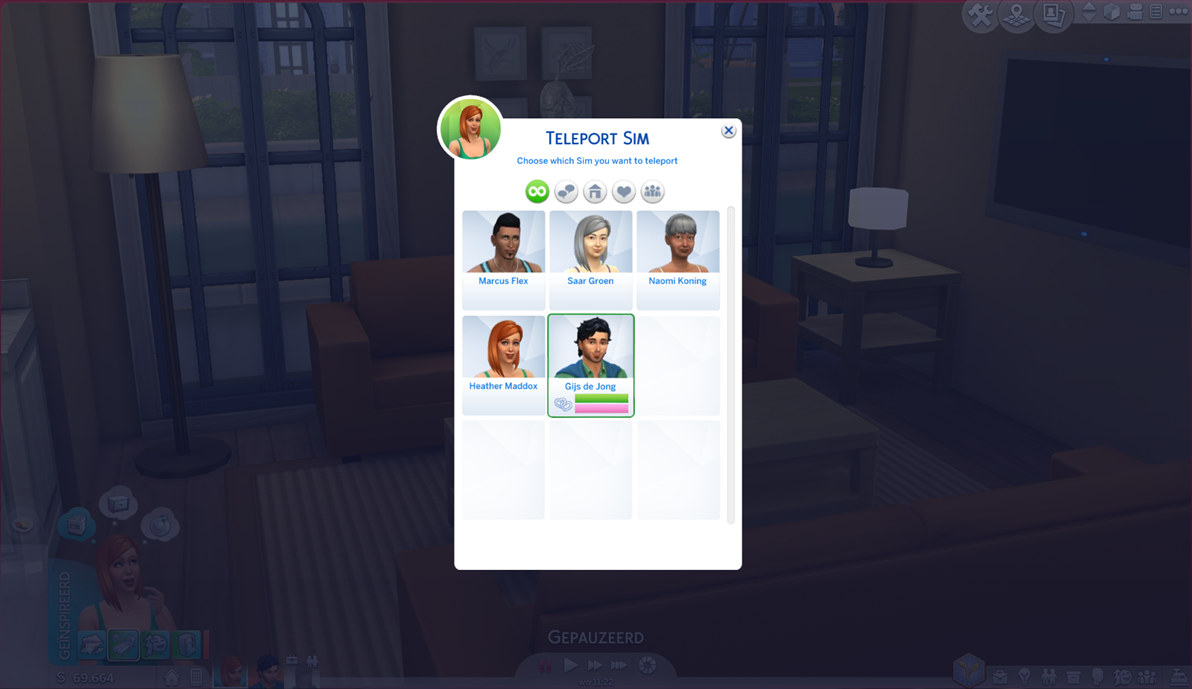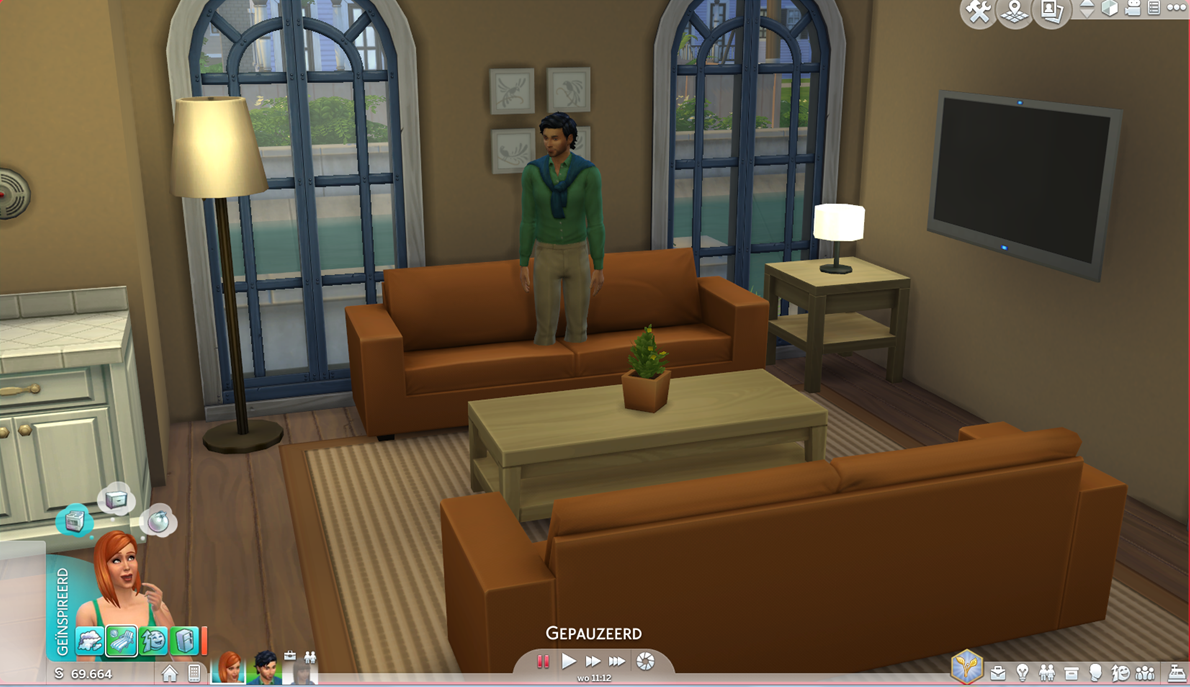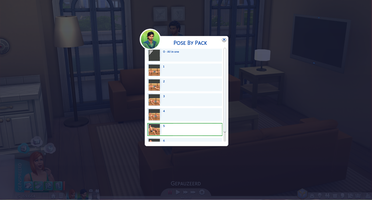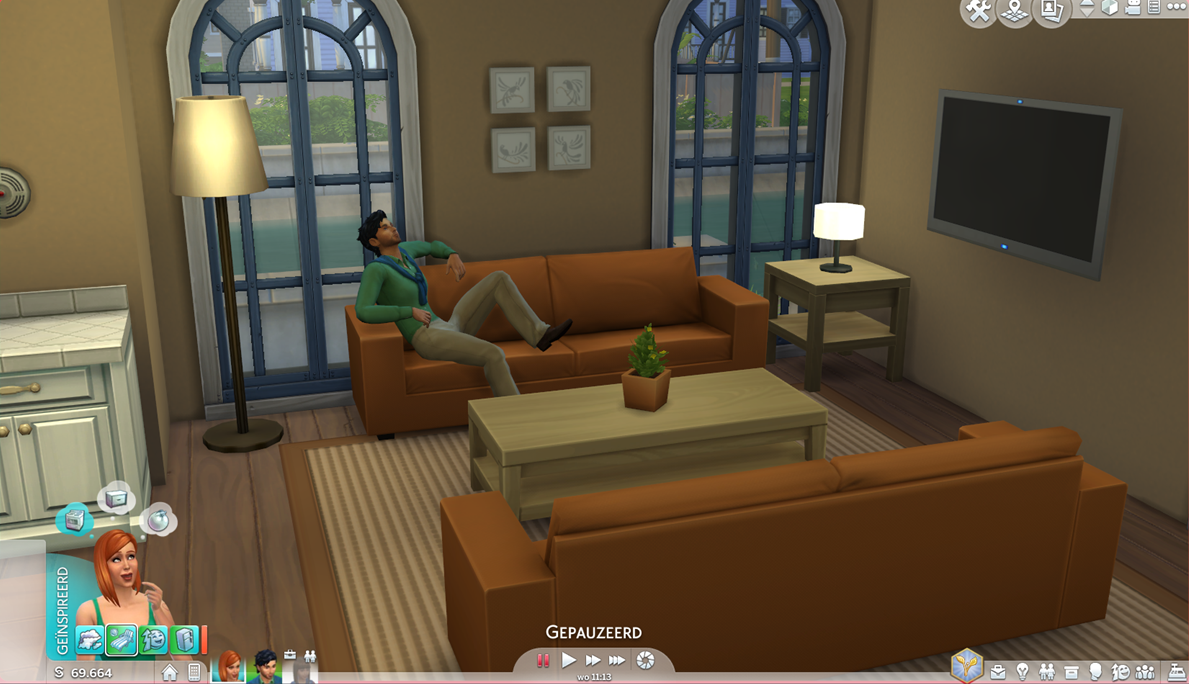Sims 4 Pose Player
Met Andrew's Studio Pose Player voor de Sims 4 is het mogelijk om Sims in een bepaalde pose te plaatsen waardoor je scenes kunt creëren die gewoon leuk zijn om een screen van te maken of die goed passen in een dagboek of verhaal wat je wilt vertellen.
Je hebt hiervoor 2 mods en natuurlijk verschillende poses nodig. Er zijn 2 soorten poses: Pose by name en Pose by Pack. Verderop zal ik dat verder toelichten.
Als je deze handleiding stap voor stap volgt, zul je zien dat het niet moeilijk is om met Poseplayer geweldige screens te maken.
Je hebt hiervoor 2 mods en natuurlijk verschillende poses nodig. Er zijn 2 soorten poses: Pose by name en Pose by Pack. Verderop zal ik dat verder toelichten.
Als je deze handleiding stap voor stap volgt, zul je zien dat het niet moeilijk is om met Poseplayer geweldige screens te maken.
Wat heb je nodig?
Je hebt 2 mods en (verschillende) poses nodig om scenes te kunnen creëren.
- Andrew's Studio Pose Player mod
- de Teleport any Sim mod van Scumbumbo (overgenomen door Andrew's Studio)
- Poses
(in verband met het overlijden van Scumbumbo in 2019, hebben een aantal modders het updaten van Scumbumbo's mods overgenomen. De volledige lijst van zijn overgenomen mods kun je hier vinden.)
Check (vooral na een Sims 4 update) bij de makers van de mods en Pose Packs of er een update heeft plaatsgevonden!
Je moet eerst even wat voorwerk doen, maar als alles eenmaal is geïnstalleerd kun je aan de slag!
Je hebt 2 mods en (verschillende) poses nodig om scenes te kunnen creëren.
- Andrew's Studio Pose Player mod
- de Teleport any Sim mod van Scumbumbo (overgenomen door Andrew's Studio)
- Poses
(in verband met het overlijden van Scumbumbo in 2019, hebben een aantal modders het updaten van Scumbumbo's mods overgenomen. De volledige lijst van zijn overgenomen mods kun je hier vinden.)
Check (vooral na een Sims 4 update) bij de makers van de mods en Pose Packs of er een update heeft plaatsgevonden!
Je moet eerst even wat voorwerk doen, maar als alles eenmaal is geïnstalleerd kun je aan de slag!
Pose Player mods downloaden, uitpakken en installeren
Je begint met het downloaden en uitpakken van de mods.
Ik heb op mijn PC een apart mapje aangemaakt waarin ik alle downloads (CC en mods) op naam van de maker heb opgeslagen (dit is dus NIET de mods map in je Sims 4 map). Hierdoor is alles snel terug te vinden en indien nodig te verwijderen of te vernieuwen als de mod is aangepast (of niet meer werkt) na een Sims update.
(zie voor een uitgebreidere beschrijving ook: Installeren en verwijderen van CC en mods)
Maak een aparte map ergens op je PC en maak dan binnen deze map 3 nieuwe mapjes (zie screen 1):
- Andrew Poseplayer mod
- Scumbumbo Teleport any Sim mod
- Poses
Je begint met het downloaden en uitpakken van de mods.
Ik heb op mijn PC een apart mapje aangemaakt waarin ik alle downloads (CC en mods) op naam van de maker heb opgeslagen (dit is dus NIET de mods map in je Sims 4 map). Hierdoor is alles snel terug te vinden en indien nodig te verwijderen of te vernieuwen als de mod is aangepast (of niet meer werkt) na een Sims update.
(zie voor een uitgebreidere beschrijving ook: Installeren en verwijderen van CC en mods)
Maak een aparte map ergens op je PC en maak dan binnen deze map 3 nieuwe mapjes (zie screen 1):
- Andrew Poseplayer mod
- Scumbumbo Teleport any Sim mod
- Poses
Klik daarna op de link hierboven van Andrew Pose Player. Je komt nu op de pagina terecht waar je de Pose Player kunt downloaden. Download het .zip bestand in het mapje Andrew Pose Player mod op je PC.
Ga na het downloaden naar dat mapje, klik met rechts op het .zip bestand en pak het daar uit met WinZip, WinRAR of 7-Zip (zie screen 2).
Herhaal deze stap door op bovenstaande link Teleport any Sim te klikken en het de mod te downloaden in het mapje Scumbumbo Teleport any Sim mod. Pak ook hier het .zip bestand uit in dezelfde map (zie screen 3).
Na het uitpakken zie je in ieder mapje (buiten het originele .zip bestand) 2 uitgepakte bestanden staan:
- .ts4script
- .package
Maak vervolgens in je Sims 4 mods folder te vinden in Mijn documenten/Electronic Arts/de Sims 4/mods
twee aparte mapjes aan (zie screen 4):
1. Pose Player en Teleport any Sim
2. Poses downloads
Kopieer de uitgepakte .ts4script en .package bestanden (totaal dus 4 bestanden) en plaats ze in de Sims 4 mods folder in het mapje Pose Player en Teleport any Sim.
Beide mods staan dus in 1 mapje bij elkaar (zie screen 5) en zijn daardoor makkelijk te herkennen. Je bent nu even klaar met installeren.
De volgende stap is het aanpassen van de spelopties in je spel, zodat het spel de mods herkent zodra je gaat spelen.
Spelopties in je Sims 4 spel aanpassen
Om je spel mods (en eventuele CC) te laten herkennen moet je de spelopties aanpassen.
Start je spel op en ga in het openingsscherm naar spelopties (zie screen 6)
- kies links Overige
- zet een vinkje bij Aangepast materiaal en modificaties inschakelen
- zet een vinkje bij Scriptmodificaties toegestaan
- klik daarna op wijzigingen toepassen
- Sluit daarna je spel helemaal af
Elke keer als je je spel opstart zul je een popup scherm zien met Modificaties (zie screen 7).
Dit geeft aan dat je mods/CC actief in je spel hebt (als je dit scherm niet elke keer wilt zien, kun je links onderin het vinkje bij weergeven tijdens het opstarten uitzetten. Ik laat het echter altijd aanstaan, omdat ik niet vaak met mods/cc speel en dus even een reminder wil hebben als die aanstaan).
Klik gewoon op het vinkje rechts onderin en ga verder met het kiezen van je save waar je mee wilt gaan spelen.
Je spel kan nu gebruik maken van de Pose Player!
Wil je (weer) zonder mods/CC spelen, zet dan de vinkjes bij spelopties uit en sla de wijzigingen op. Sluit daarna je spel af en start het opnieuw.
Je spel biedt dan geen opties voor gebruik van mods/cc.
Bij elke Sims 4 update worden deze 2 vinkjes automatisch uitgezet. Na de update kun je ze zelf weer activeren. Vergeet niet om daarna je spel af te sluiten en opnieuw op te starten. Je mods/cc zullen dan weer werken.
Om je spel mods (en eventuele CC) te laten herkennen moet je de spelopties aanpassen.
Start je spel op en ga in het openingsscherm naar spelopties (zie screen 6)
- kies links Overige
- zet een vinkje bij Aangepast materiaal en modificaties inschakelen
- zet een vinkje bij Scriptmodificaties toegestaan
- klik daarna op wijzigingen toepassen
- Sluit daarna je spel helemaal af
Elke keer als je je spel opstart zul je een popup scherm zien met Modificaties (zie screen 7).
Dit geeft aan dat je mods/CC actief in je spel hebt (als je dit scherm niet elke keer wilt zien, kun je links onderin het vinkje bij weergeven tijdens het opstarten uitzetten. Ik laat het echter altijd aanstaan, omdat ik niet vaak met mods/cc speel en dus even een reminder wil hebben als die aanstaan).
Klik gewoon op het vinkje rechts onderin en ga verder met het kiezen van je save waar je mee wilt gaan spelen.
Je spel kan nu gebruik maken van de Pose Player!
Wil je (weer) zonder mods/CC spelen, zet dan de vinkjes bij spelopties uit en sla de wijzigingen op. Sluit daarna je spel af en start het opnieuw.
Je spel biedt dan geen opties voor gebruik van mods/cc.
Bij elke Sims 4 update worden deze 2 vinkjes automatisch uitgezet. Na de update kun je ze zelf weer activeren. Vergeet niet om daarna je spel af te sluiten en opnieuw op te starten. Je mods/cc zullen dan weer werken.
|
Poses
Je hebt poses nodig om met de Poseplayer te kunnen spelen. Er zijn 2 soorten poses: - Pose By Name - Pose By Pack Pose By Name: dit betreft poses voor 1 willekeurige Sim. Deze poses hoef je NIET eerst te downloaden en installeren. Je gebruikt een regel tekst die de pose bepaalt. Deze poses werken door: - je spel op pauze te zetten - op een willekeurige Sim te klikken - de optie Pose By Name te kiezen - de naam van de pose exact over te nemen (kopiëren/plakken) uit de lijst - spel van pauze afhalen waardoor de pose wordt uitgevoerd Zodra je met poseren wilt stoppen, klik je weer op die Sim en kiest Stop Posing. |
Lijst met poses voor Pose By Name
Klik op het plaatje hierboven je komt dan op de pagina van Andrew's Studio klik daar op de link die er hetzelfde uitziet als bovenstaand plaatje de lijst met in-game poses opent zich selecteer (highlight) 1 pose (= 1 regel) en kopieer deze tekst plak de tekst met CTRL + V in je spel |
Pose by Pack:
Pose by Pack gebruik je wanneer je een .package bestand met poses hebt gedownload en in je Sims 4 mods folder hebt opgeslagen.
Zo'n .package bestand bevat meerdere poses die je OF voor 1 Sim OF voor meerdere Sims kunt gebruiken om op die manier een groepspose maken.
Ik zal hieronder aan de hand van screens verder uitleggen hoe dat werkt.
Op onderstaande sites kun je vast eens rondkijken voor poses maar ook via Google kun je veel sites met Sims 4 poses vinden.
- The Sims Resource
- Sims 4 Downloads
- Sims 4 Updates
Als je een leuk posepack hebt gevonden, download je dat op dezelfde manier als hierboven beschreven bij Pose Player mods downloaden. Je download dus eerst het bestand in een apart mapje en pakt het dan uit met WinZip, WinRAR of 7-ZIP.
Plaats dan het .package bestand in Mijn documenten/Electronic Arts/de Sims 4/mods
LET OP: Soms hoef je een gedownload bestand NIET meer uit te pakken. Het is dan al gelijk als een .package bestand gedownload en dat kun je zo in je Sims 4 mods folder plaatsen.
Pose by Pack gebruik je wanneer je een .package bestand met poses hebt gedownload en in je Sims 4 mods folder hebt opgeslagen.
Zo'n .package bestand bevat meerdere poses die je OF voor 1 Sim OF voor meerdere Sims kunt gebruiken om op die manier een groepspose maken.
Ik zal hieronder aan de hand van screens verder uitleggen hoe dat werkt.
Op onderstaande sites kun je vast eens rondkijken voor poses maar ook via Google kun je veel sites met Sims 4 poses vinden.
- The Sims Resource
- Sims 4 Downloads
- Sims 4 Updates
Als je een leuk posepack hebt gevonden, download je dat op dezelfde manier als hierboven beschreven bij Pose Player mods downloaden. Je download dus eerst het bestand in een apart mapje en pakt het dan uit met WinZip, WinRAR of 7-ZIP.
Plaats dan het .package bestand in Mijn documenten/Electronic Arts/de Sims 4/mods
LET OP: Soms hoef je een gedownload bestand NIET meer uit te pakken. Het is dan al gelijk als een .package bestand gedownload en dat kun je zo in je Sims 4 mods folder plaatsen.
Aan de slag met Pose Player
Nadat je alle voorgaande stappen hebt gevolgd en je een aantal leuke poses hebt gedownload en geïnstalleerd, kun je eindelijk aan de slag met de Pose Player.
Nadat je alle voorgaande stappen hebt gevolgd en je een aantal leuke poses hebt gedownload en geïnstalleerd, kun je eindelijk aan de slag met de Pose Player.
Pose By Name
Om deze optie te gebruiken hoef je geen poses te downloaden en te installeren. Je maakt hierbij alleen gebruik Andrew's Studio Pose Player en van een lijst met pose benamingen (zie de lijst hierboven bij Poses).
Je kunt Pose By Name gebruiken voor een pose voor 1 Sim. Dat kan een Sim zijn waar je op dat moment mee speelt, maar je kunt ook een willekeurige Sim in je spel aanklikken en Pose By Name gebruiken.
Ook kun je deze optie samen gebruiken met Pose By Pack en de Teleport Any Sim mod. Ik zal dit bij Combinatie van poses verder toelichten.
Je hoeft voor Pose By Name niet met een Sim op een bepaalde locatie te zijn maar het mag natuurlijk wel als dat voor je verhaal of voor een mooi plaatje de bedoeling is.
Om deze optie te gebruiken hoef je geen poses te downloaden en te installeren. Je maakt hierbij alleen gebruik Andrew's Studio Pose Player en van een lijst met pose benamingen (zie de lijst hierboven bij Poses).
Je kunt Pose By Name gebruiken voor een pose voor 1 Sim. Dat kan een Sim zijn waar je op dat moment mee speelt, maar je kunt ook een willekeurige Sim in je spel aanklikken en Pose By Name gebruiken.
Ook kun je deze optie samen gebruiken met Pose By Pack en de Teleport Any Sim mod. Ik zal dit bij Combinatie van poses verder toelichten.
Je hoeft voor Pose By Name niet met een Sim op een bepaalde locatie te zijn maar het mag natuurlijk wel als dat voor je verhaal of voor een mooi plaatje de bedoeling is.
Als je klaar bent met poseren, klik je op de Sim en kiest Stop Posing. Je kunt daarna weer gewoon verder spelen.
Pose By Pack
optie: Teleport a Sim Here
Voor Pose By Pack maak je gebruik van Andrew’s Studio Pose Player EN de Teleport Any Sim mod EN Pose Packs die je hebt gedownload en geïnstalleerd.
De optie Teleport a Sim Here kun je gebruiken voor alle Sims die op dat moment op de kavel aanwezig zijn.
(Met de optie Summon a Sim to Here kun je kiezen uit alle Sims die in deze wereld aanwezig zijn. Ik zal dat verderop apart toelichten).
optie: Teleport a Sim Here
Voor Pose By Pack maak je gebruik van Andrew’s Studio Pose Player EN de Teleport Any Sim mod EN Pose Packs die je hebt gedownload en geïnstalleerd.
De optie Teleport a Sim Here kun je gebruiken voor alle Sims die op dat moment op de kavel aanwezig zijn.
(Met de optie Summon a Sim to Here kun je kiezen uit alle Sims die in deze wereld aanwezig zijn. Ik zal dat verderop apart toelichten).
|
Ga met je Sims naar de kavel waar je de screen(s) wilt maken. Richt de camera op de juiste plek. Ga dan naar de koopmodus en zoek via de zoekfunctie naar het standbeeld Sim Teleporter Destination want dit beeld is wat je nodig hebt voor het maken van poses met posepacks. Je vindt dit beeld bij Decoraties.
|
Plaats het beeld net zo vaak DOOR ELKAAR als je Sims op de screen wilt hebben. Dus 3 Sims in de pose = 3x het beeld door elkaar plaatsen (of volg de aanwijzingen van de ontwerper van de poses). Je hoeft hiervoor geen bb.moveobjects te gebruiken.
(In dit voorbeeld moest het beeld helaas achterstevoren staan om m’n Sims goed in beeld te krijgen! Foutje in het Pose Pack waarschijnlijk). |
Dus niet naast elkaar… maar door elkaar heen zetten. Ga dan terug naar de leefmodus en zet je spel op pauze.
|
|
Herhaal dit met de andere Sims die je wilt gebruiken voor de pose. Ze staan nu door elkaar op de plaats van het beeld.
|
Selecteer onderin je scherm de 1e sim, klik op die Sim in het beeld en kies Pose by Pack
|
Een popup scherm verschijnt. Klik op het gewenste pack (je ziet aan het plaatje welke Sim je op dat moment hebt geselecteerd).
|
|
Klik op de gewenste Pose (in dit voorbeeld de moeder)
Sluit daarna de popup schermen (2x). |
|
optie: Summon a Sim to Here
Met de optie Summon a Sim to Here kun je voor je pose kiezen uit alle Sims die in deze wereld aanwezig zijn.
(de optie Teleport a Sim Here kun je gebruiken voor alle Sims die op dat moment op de kavel aanwezig zijn. Zie de toelichting hierboven)
Ga met een Sim naar de kavel waar je de screen(s) wilt maken.
Richt de camera op de juiste plek.
Ga dan naar de bouwmodus en kies aan de linkerkant voor alles weergeven.
Open aan de rechterkant Content en vink Aangepast materiaal aan. Je ziet nu het (stand)beeld wat je nodig hebt voor het maken van poses met posepacks.
Plaats het beeld net zo vaak als nodig voor de pose en zoals beschreven bij de optie Teleport a Sim Here
Met de optie Summon a Sim to Here kun je voor je pose kiezen uit alle Sims die in deze wereld aanwezig zijn.
(de optie Teleport a Sim Here kun je gebruiken voor alle Sims die op dat moment op de kavel aanwezig zijn. Zie de toelichting hierboven)
Ga met een Sim naar de kavel waar je de screen(s) wilt maken.
Richt de camera op de juiste plek.
Ga dan naar de bouwmodus en kies aan de linkerkant voor alles weergeven.
Open aan de rechterkant Content en vink Aangepast materiaal aan. Je ziet nu het (stand)beeld wat je nodig hebt voor het maken van poses met posepacks.
Plaats het beeld net zo vaak als nodig voor de pose en zoals beschreven bij de optie Teleport a Sim Here
|
Ga daarna terug naar de leefmodus en klik op het beeld.
Kies dan Summon a Sim to Here (het maakt niet uit welke Sim er onderin je scherm staat) |
Er verschijnt nu een popup scherm met alle beschikbare Sims uit deze wereld.
Kies een Sim en herhaal deze stappen voor alle Sims die je in de pose screen wilt plaatsen. |
Haal dan je spel van pauze af en …. Klaar!
Ik heb 4 willekeurige Sims uit deze wereld via Summon a Sim to Here door elkaar geplaatst.
TIP:
Als het wat lastig te zien is welke Sim je nog moet hebben (omdat ze door elkaar staan) haal dan tussendoor je spel even van pauze af.
Degenen die al een opdracht voor een pose hebben gekregen zullen dan de pose aannemen waardoor je beter kunt zien wie je nog moet hebben.
Zet je spel weer op pauze en geef de andere Sims ook een pose.
Ik heb 4 willekeurige Sims uit deze wereld via Summon a Sim to Here door elkaar geplaatst.
TIP:
Als het wat lastig te zien is welke Sim je nog moet hebben (omdat ze door elkaar staan) haal dan tussendoor je spel even van pauze af.
Degenen die al een opdracht voor een pose hebben gekregen zullen dan de pose aannemen waardoor je beter kunt zien wie je nog moet hebben.
Zet je spel weer op pauze en geef de andere Sims ook een pose.
Combinatie van Poses
Pose By Name + Pose By Pack
Ga met een Sim naar de kavel waar je screen(s) wilt maken. Zet je spel op pauze in de leefmodus.
Pose By Name + Pose By Pack
Ga met een Sim naar de kavel waar je screen(s) wilt maken. Zet je spel op pauze in de leefmodus.
|
Klik op een (willekeurige) Sim en kies Pose By Pack (of Pose by Name waarvoor je een pose uit de lijst gebruikt). Kies in het popup scherm van Pose by Pack een pack met poses dat je hebt geïnstalleerd en kies daarna de pose die je voor die Sim wilt.
|
Sluit de popup schermen (2x), haal het spel van pauze af en je Sim zal nu deze pose aannemen.
|
Als je (alsnog) een of meerdere Sims aan de screen wilt toevoegen ga je naar de bouwmodus.
Plaats het beeld (zoals beschreven bij Pose By Pack) net zo vaak als je extra Sims in een pose wilt plaatsen. Klik op het beeld en kies Summon a Sim to Here. Je krijgt nu een popup scherm te zien met alle Sims die in deze wereld aanwezig zijn. Kies een Sim uit die popup. Die Sim zal door het beeld geplaatst worden. |
|
Klik op de Sim in het beeld en wijs een pose toe via Pose by Name (via lijst) OF via Pose by Pack (je kunt poses uit verschillende Pose Packs gebruiken).
|
Je ziet nu beide Sims in de gekozen pose staan.
|
Als je nog meer Sims wilt toevoegen ga je weer naar de bouwmodus en plaatst meer beelden (naast elkaar of door elkaar heen). Volg dan weer de stappen zoals hierboven beschreven.
|
Haal je spel van pauze af en alle Sims zullen de gekozen pose aannemen.
Als je klaar bent met poseren zet dan je spel weer even op pauze, klik op elke Sim en kies Stop Posing. Je kunt daarna weer gewoon verder spelen.
Als je klaar bent met poseren zet dan je spel weer even op pauze, klik op elke Sim en kies Stop Posing. Je kunt daarna weer gewoon verder spelen.
Poses op/met een voorwerp
In het voorbeeld in Teleport a Sim Here en Summon a Sim to Here heb ik een pose gebruikt voor een gezin zittend op de grond.
De beelden zijn dus ook op de grond geplaatst op de plek waar m’n gezin moest komen.
Als je bv. een pose op een bank of bed hebt, zet dan het beeld door de bank/het bed heen zodat de pose ook echt daar plaatsvindt (je hoeft hiervoor NIET bb.moveobjects te gebruiken).
Soms moet je even wat schuiven met de plaats van het beeld om de pose goed te krijgen.
In het voorbeeld in Teleport a Sim Here en Summon a Sim to Here heb ik een pose gebruikt voor een gezin zittend op de grond.
De beelden zijn dus ook op de grond geplaatst op de plek waar m’n gezin moest komen.
Als je bv. een pose op een bank of bed hebt, zet dan het beeld door de bank/het bed heen zodat de pose ook echt daar plaatsvindt (je hoeft hiervoor NIET bb.moveobjects te gebruiken).
Soms moet je even wat schuiven met de plaats van het beeld om de pose goed te krijgen.
|
Klik op de Sim en kies Pose By Pack. Een popup met geïnstalleerde Pose Packs komt tevoorschijn. Kies het Pack wat je wilt gebruiken.
|
Kies daarna de pose die je wilt gebruiken. Sluit de popup schermen (2x).
|
Haal je spel van pauze af en je Sim zal de pose aannemen.
Als je klaar bent met poseren zet dan je spel weer even op pauze, klik op je Sim en kies Stop Posing. |